Nếu đã lâu bạn chưa xem lại hoặc tinh chỉnh các cài đặt Xbox của mình, có thể bạn đang bỏ lỡ những cơ hội tuyệt vời để nâng cao trải nghiệm chơi game, cải thiện quyền riêng tư và tận dụng tối đa các tiện ích mà hệ máy này mang lại. Từ việc tối ưu hóa hiệu suất hiển thị hình ảnh đến bảo vệ thông tin cá nhân, mỗi thay đổi nhỏ đều có thể tạo ra sự khác biệt lớn. Bài viết này sẽ hướng dẫn bạn qua 16 thiết lập Xbox cốt lõi mà mọi game thủ nên kiểm tra hoặc điều chỉnh để đảm bảo hệ thống của mình hoạt động ở trạng thái tốt nhất. Hãy cùng tinnhanhcongnghe.com khám phá những thủ thuật Xbox này để biến mỗi phiên chơi game thành một trải nghiệm mượt mà, an toàn và thú vị hơn.
16. Liên Kết Tay Cầm với Tài Khoản Xbox
Việc liên kết tài khoản Xbox của bạn với tay cầm điều khiển giúp tiết kiệm đáng kể thời gian khi bạn không cần phải chọn lại tài khoản người dùng mỗi khi muốn bắt đầu chơi game. Đặc biệt, đối với các buổi chơi chia đôi màn hình, tính năng này càng trở nên mượt mà và tiện lợi hơn, cho phép mỗi người dùng với tài khoản và tay cầm riêng biệt dễ dàng đăng nhập và tham gia.
Để thiết lập, bạn chỉ cần điều hướng đến mục Cài đặt (Settings) > Tài khoản (Account) > Đăng nhập, bảo mật & mã PIN (Sign-in, security & PIN). Tại đây, sử dụng tùy chọn “Tay cầm này đăng nhập” (This controller signs in) để chọn tài khoản của bạn. Từ giờ, mỗi khi bật tay cầm lên, bạn sẽ tự động được đăng nhập vào tài khoản đã chọn.
15. Quản Lý Quyền Riêng Tư Tài Khoản Xbox
Khả năng kiểm soát ai có thể xem trạng thái trực tuyến của bạn hoặc những gì bạn đang chơi là một khía cạnh quan trọng của trải nghiệm chơi game trực tuyến. Để tùy chỉnh các cài đặt quyền riêng tư Xbox, hãy truy cập Cài đặt (Settings) > Tài khoản (Account) > Quyền riêng tư & an toàn trực tuyến (Privacy & online safety). Sau đó, sử dụng menu “Quyền riêng tư Xbox” (Xbox Privacy) để chọn giữa các tùy chọn mặc định như Trẻ em, Thiếu niên, và Người lớn.
Nếu bạn muốn kiểm soát chi tiết hơn, hãy chọn “Xem chi tiết & tùy chỉnh” (View details & customize) để đưa ra các lựa chọn cụ thể.
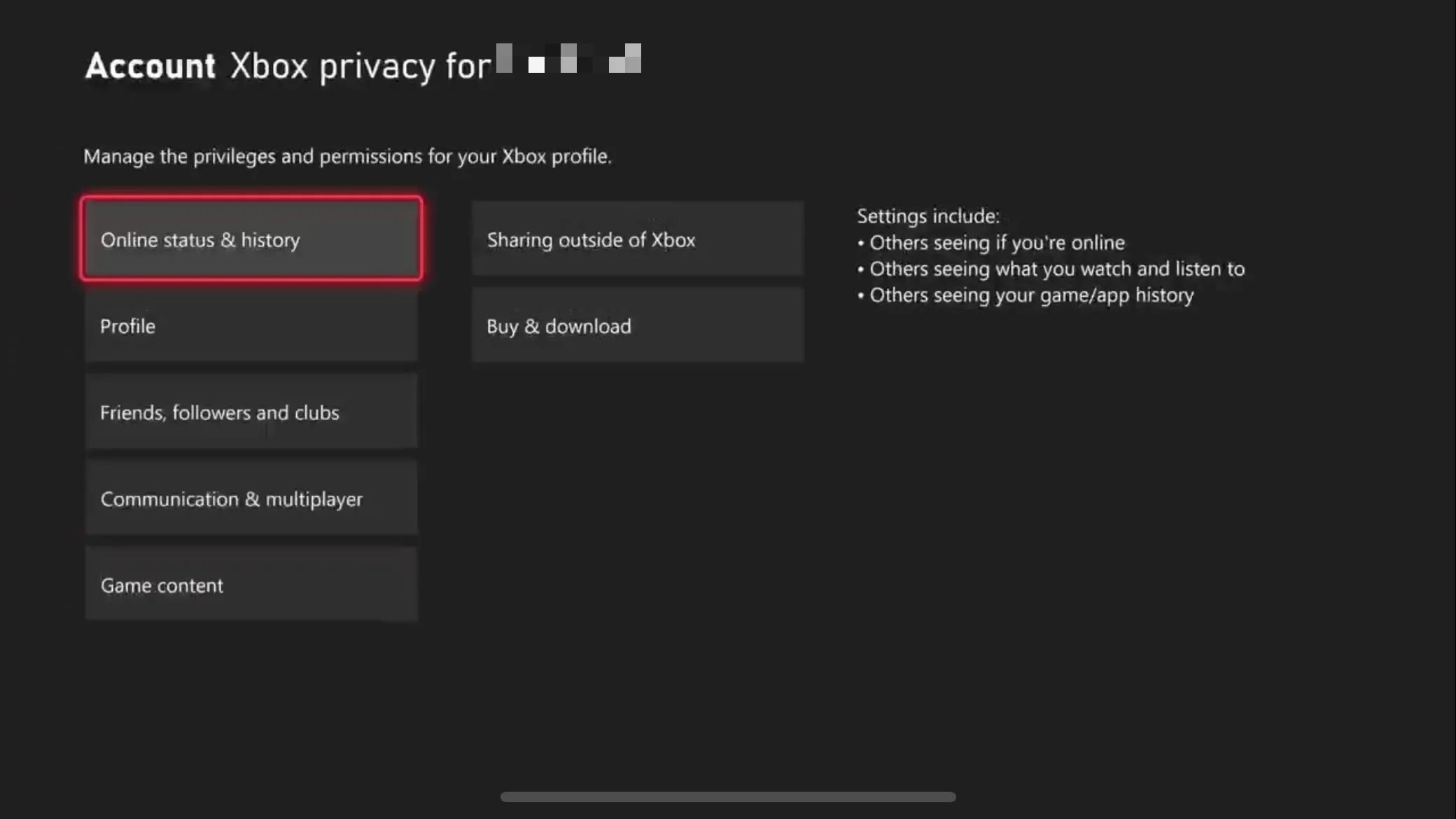 Thiết lập quyền riêng tư tài khoản trong cài đặt Xbox
Thiết lập quyền riêng tư tài khoản trong cài đặt Xbox
Ngoài việc kiểm soát lịch sử chơi game và trạng thái trực tuyến, bạn có thể khóa hồ sơ và ảnh đại diện, quyết định ai có thể gửi yêu cầu và tham gia các phiên chơi trực tuyến, cũng như quản lý việc tải lên và khả năng hiển thị của ảnh chụp màn hình. Một số cài đặt này thường được đặt là “Mọi người trên internet”, do đó, việc xem xét lại chúng ít nhất một lần là điều rất nên làm để đảm bảo bảo mật Xbox của bạn.
14. Cấu Hình Thực Hành Chia Sẻ Dữ Liệu
Trong cùng menu Cài đặt (Settings) > Tài khoản (Account) > Quyền riêng tư & an toàn trực tuyến (Privacy & online safety), bạn sẽ tìm thấy ba tùy chọn khác mà bạn có thể muốn thay đổi để kiểm soát việc chia sẻ dữ liệu Xbox. Đó là “Dữ liệu chẩn đoán tùy chọn” (Optional diagnostic data) liên quan đến các sản phẩm và dịch vụ của Xbox; “Đề xuất cá nhân hóa” (Personalized recommendations) ảnh hưởng đến cách bảng điều khiển của bạn đề xuất các trò chơi và phim; và “Quảng cáo cá nhân hóa” (Personalized ads) đề cập đến bất kỳ nội dung quảng cáo nào khác có thể hiển thị trên bảng điều khiển Xbox. Việc tùy chỉnh những mục này giúp bạn kiểm soát lượng dữ liệu cá nhân được chia sẻ và mức độ cá nhân hóa trong trải nghiệm sử dụng.
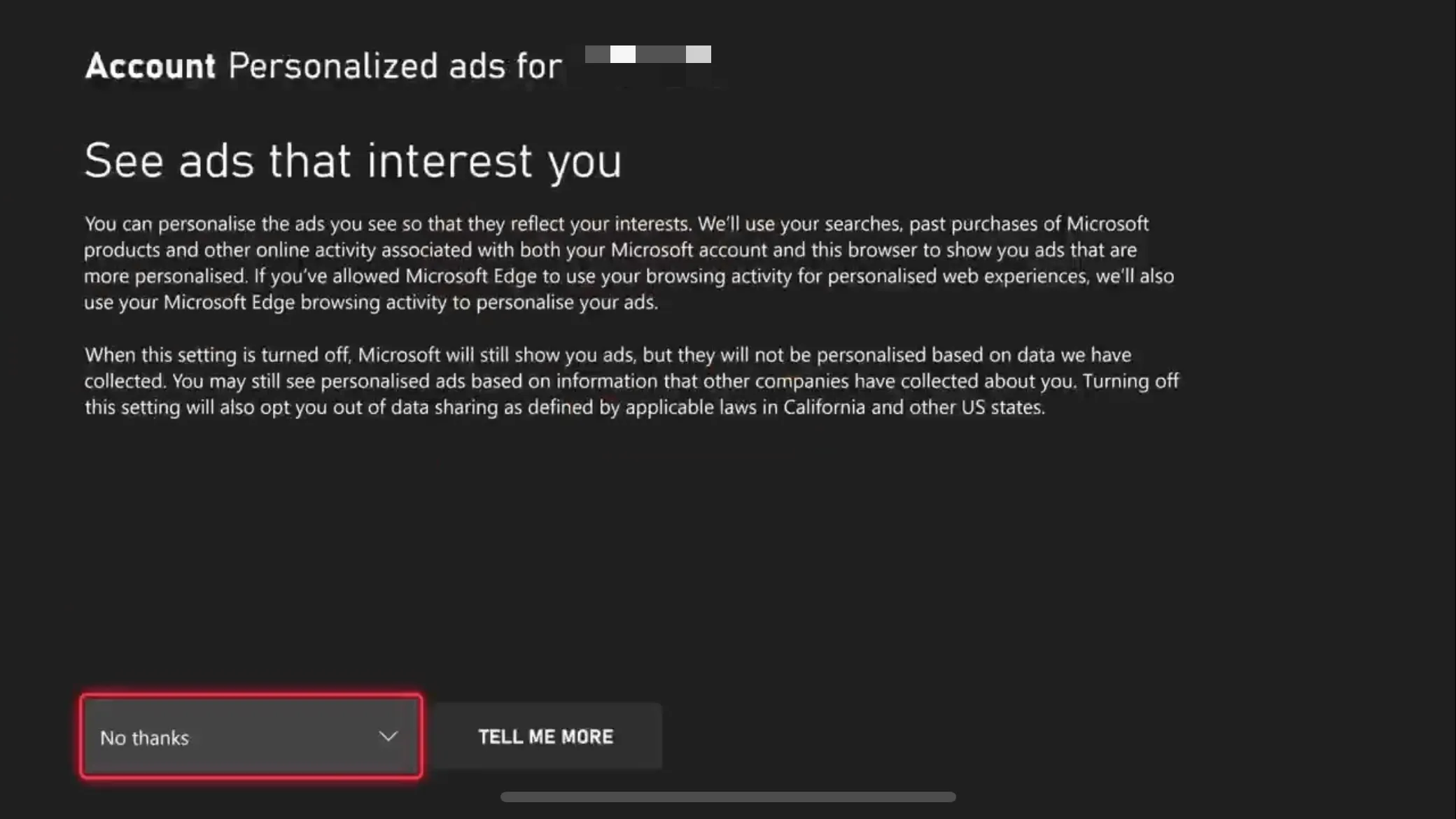 Vô hiệu hóa quảng cáo cá nhân hóa trong cài đặt Xbox
Vô hiệu hóa quảng cáo cá nhân hóa trong cài đặt Xbox
13. Cấu Hình Nút Chia Sẻ (Share Button)
Tay cầm Xbox hiện đại cho phép bạn dễ dàng chụp ảnh màn hình và quay lại các đoạn clip game bằng nút “Chia sẻ” (Share button) ở giữa tay cầm (hoặc thông qua hướng dẫn Xbox trên các máy console cũ hơn). Nút này mở ra khả năng chia sẻ gameplay Xbox một cách nhanh chóng và tiện lợi.
Bạn có thể tùy chỉnh chức năng của nút này tại Cài đặt (Settings) > Tùy chọn (Preferences) > Chụp & chia sẻ (Capture & share) > Ánh xạ nút (Button mapping). Sử dụng các menu thả xuống để cấu hình các thao tác như nhấn một lần, nhấn và giữ, và nhấn đúp để thực hiện các hành động khác nhau, từ chụp ảnh đến quay video.
12. Cấu Hình Cài Đặt Chụp & Quay Clip Game
Để kiểm soát chất lượng và thời lượng của các clip game và ảnh chụp màn hình, hãy truy cập Cài đặt (Settings) > Tùy chọn (Preferences) > Chụp & chia sẻ (Capture & share). Tại đây, bạn có thể chọn độ phân giải và thời lượng ghi hình cho bất kỳ clip game nào bạn quay. Lưu ý rằng thời lượng tối đa của một clip bị giới hạn bởi độ phân giải bạn chọn. Ví dụ, quay 4K HDR chỉ giới hạn ở 30 giây, nhưng bạn có thể quay 3 phút ở 720p SDR.
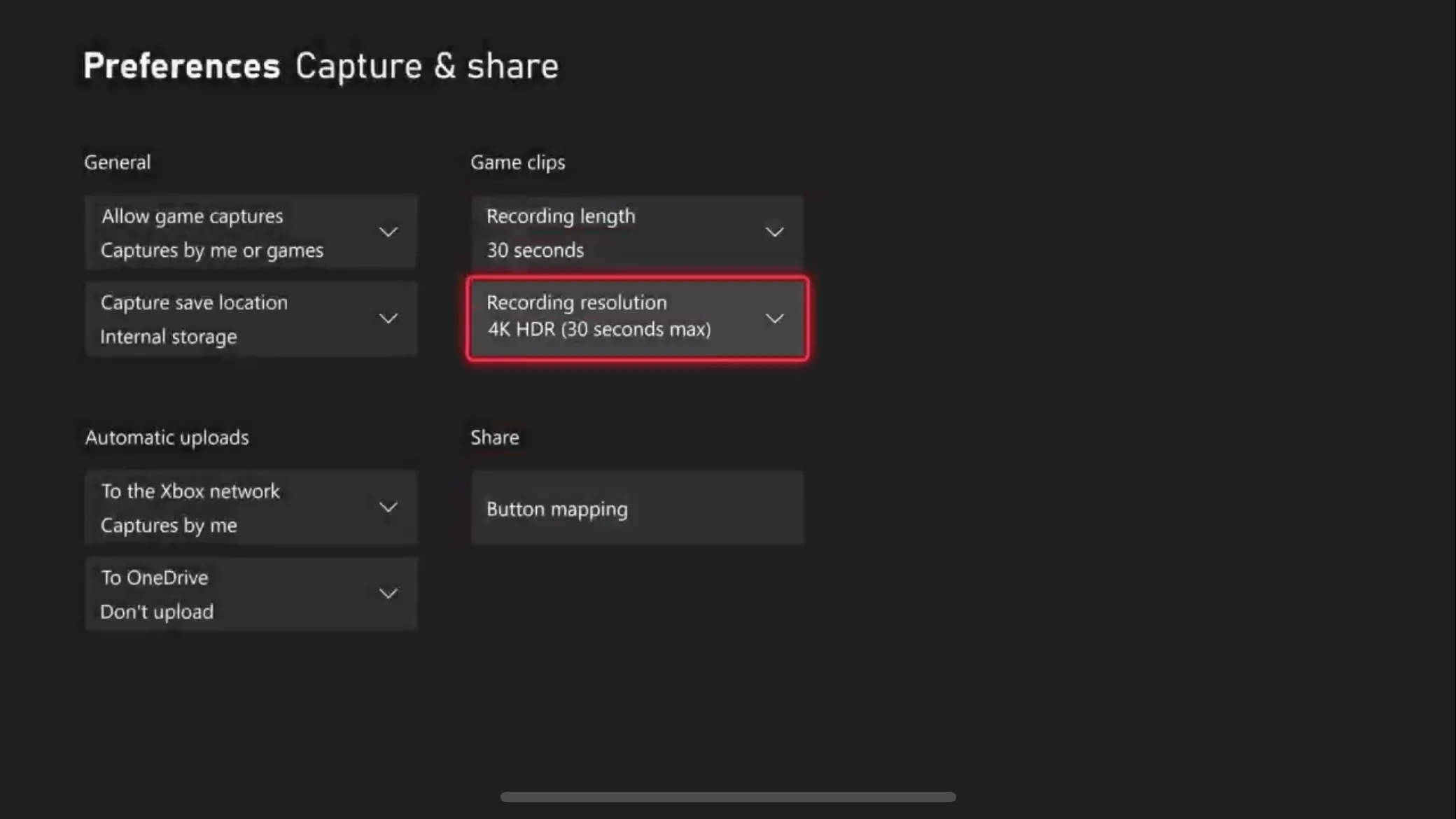 Cấu hình độ dài và chất lượng clip Xbox
Cấu hình độ dài và chất lượng clip Xbox
Độ phân giải thấp hơn và clip ngắn hơn sẽ giúp tiết kiệm không gian đĩa. Bạn cũng có thể thay đổi tùy chọn “Cho phép chụp game” (Allow game captures) thành “Chụp bởi tôi” (Captures by me) để ngăn các trò chơi tự động thêm ảnh chụp màn hình hoặc clip vào thư viện cá nhân của bạn. Điều này hữu ích vì một số trò chơi có thể lưu ảnh chụp màn hình khi bạn sử dụng các vật phẩm trong game như máy ảnh. Bằng cách tắt tính năng này, bạn sẽ đảm bảo rằng chỉ những khoảnh khắc bạn tự tay chụp bằng nút Share mới được lưu lại.
11. Tùy Chọn Nguồn Điện Xbox
Các tùy chọn nguồn điện Xbox quyết định mức năng lượng mà máy console của bạn sử dụng khi không hoạt động, đồng thời ảnh hưởng đến khả năng truy cập các tính năng từ xa. Để điều chỉnh, hãy vào Cài đặt (Settings) > Chung (General) > Tùy chọn nguồn điện (Power options) và chọn giữa “Tắt hoàn toàn” (Shutdown) và “Chế độ ngủ” (Sleep).
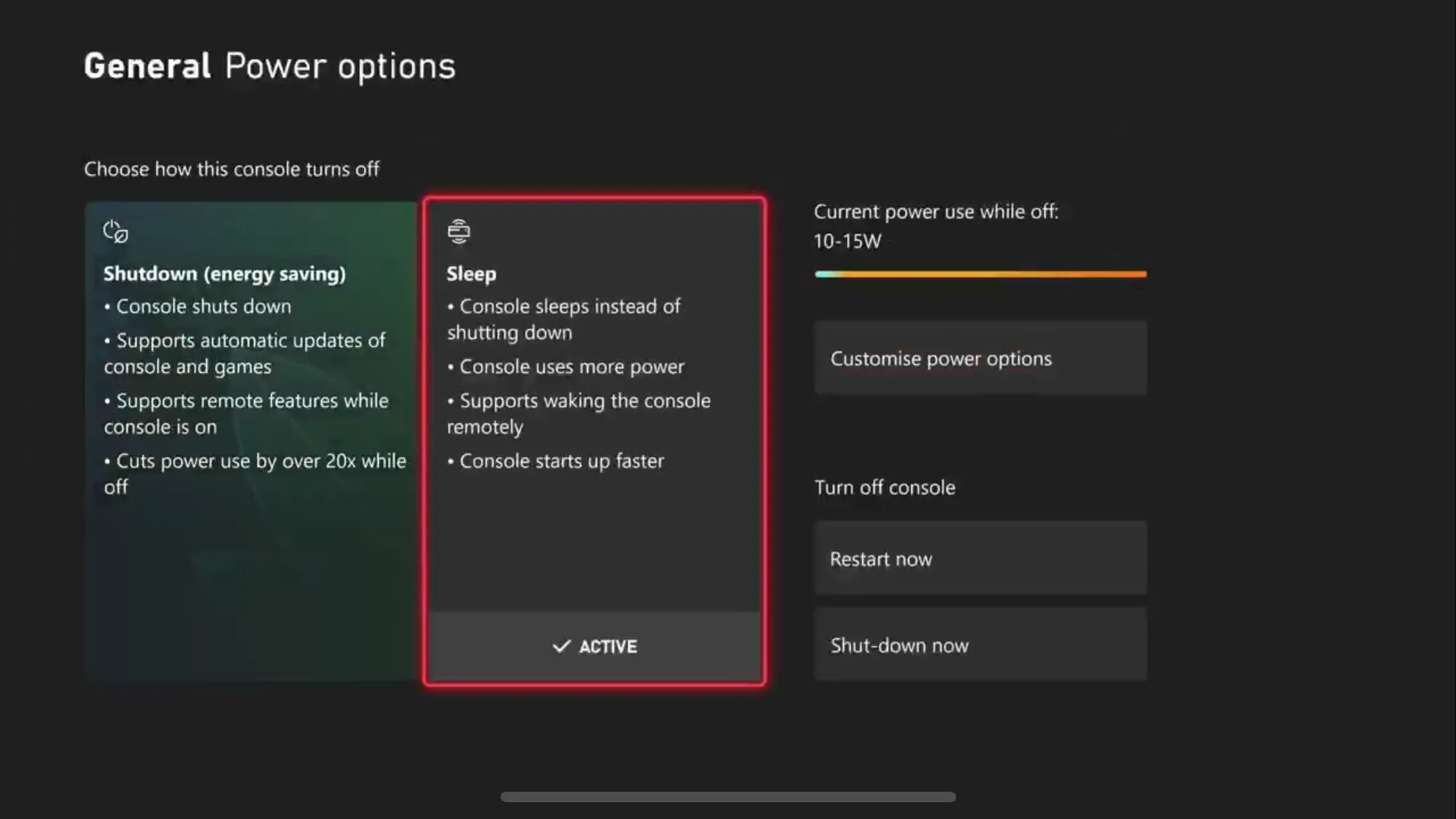 Chọn giữa chế độ Tắt hoàn toàn và Ngủ trong cài đặt nguồn Xbox
Chọn giữa chế độ Tắt hoàn toàn và Ngủ trong cài đặt nguồn Xbox
Chế độ “Tắt hoàn toàn” (Shutdown) sử dụng rất ít điện năng vì console của bạn gần như tắt hẳn, nhưng sẽ mất nhiều thời gian hơn để khởi động. Ngược lại, “Chế độ ngủ” (Sleep) tiêu thụ nhiều điện hơn một chút do máy vẫn chạy ngầm, nhưng lại khởi động nhanh hơn đáng kể. Quan trọng nhất, hãy nhớ chọn “Chế độ ngủ” nếu bạn muốn sử dụng tính năng Remote Play và đánh thức console từ xa.
Chọn “Tùy chỉnh tùy chọn nguồn điện” (Customize power options) để đặt thời gian console tự động tắt và cho phép cập nhật console, game hoặc ứng dụng khi máy đang ở chế độ nghỉ. Hãy nhớ rằng các game bạn đang chơi sẽ được tạm dừng khi console tắt nguồn, điều này có nghĩa là rất hiếm khi bạn sẽ mất tiến độ chơi.
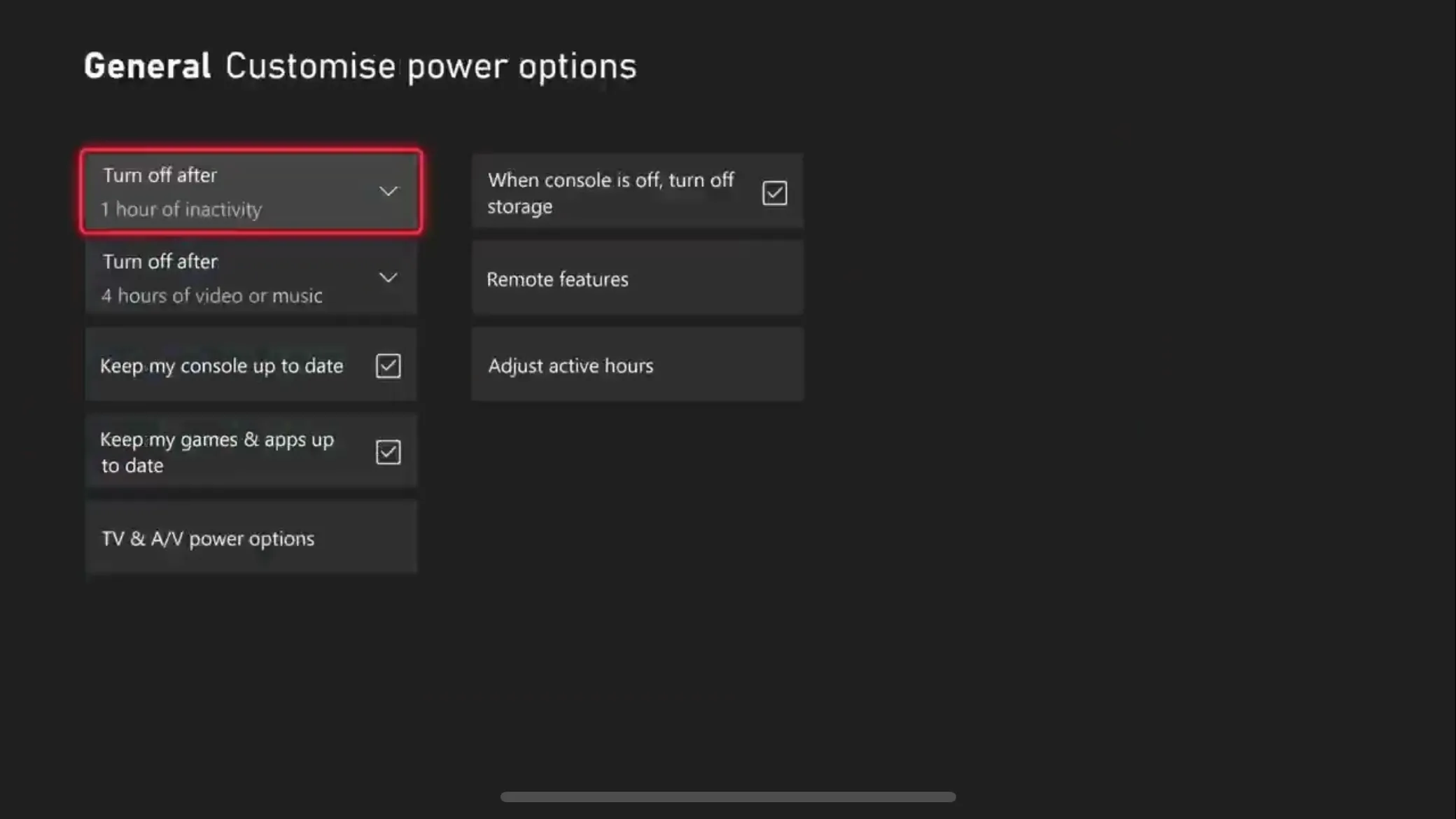 Tùy chỉnh tùy chọn nguồn điện trong cài đặt Xbox
Tùy chỉnh tùy chọn nguồn điện trong cài đặt Xbox
Một tùy chọn tiện lợi khác là “Điều chỉnh giờ hoạt động” (Adjust active hours), cho phép bạn tự động hoặc thủ công đặt thời gian hoạt động mà trong đó console sẽ chuyển sang chế độ ngủ và tắt hoàn toàn. Bằng cách này, bạn có thể tận dụng tối đa lợi ích của cả hai chế độ.
10. Kích Hoạt Truy Cập Từ Xa (Remote Access)
Để có thể đánh thức console của bạn từ xa, ngoài việc chọn chế độ “Chế độ ngủ” (Sleep), bạn cần vào Cài đặt (Settings) > Chung (General) > Tùy chọn nguồn điện (Power options) > Tùy chỉnh tùy chọn nguồn điện (Customize power options) > Tính năng từ xa (Remote features), sau đó chọn “Bật tính năng từ xa” (Enable remote features). Cài đặt này là cần thiết để bạn có thể Remote Play Xbox hay chơi game từ xa từ điện thoại thông minh của mình.
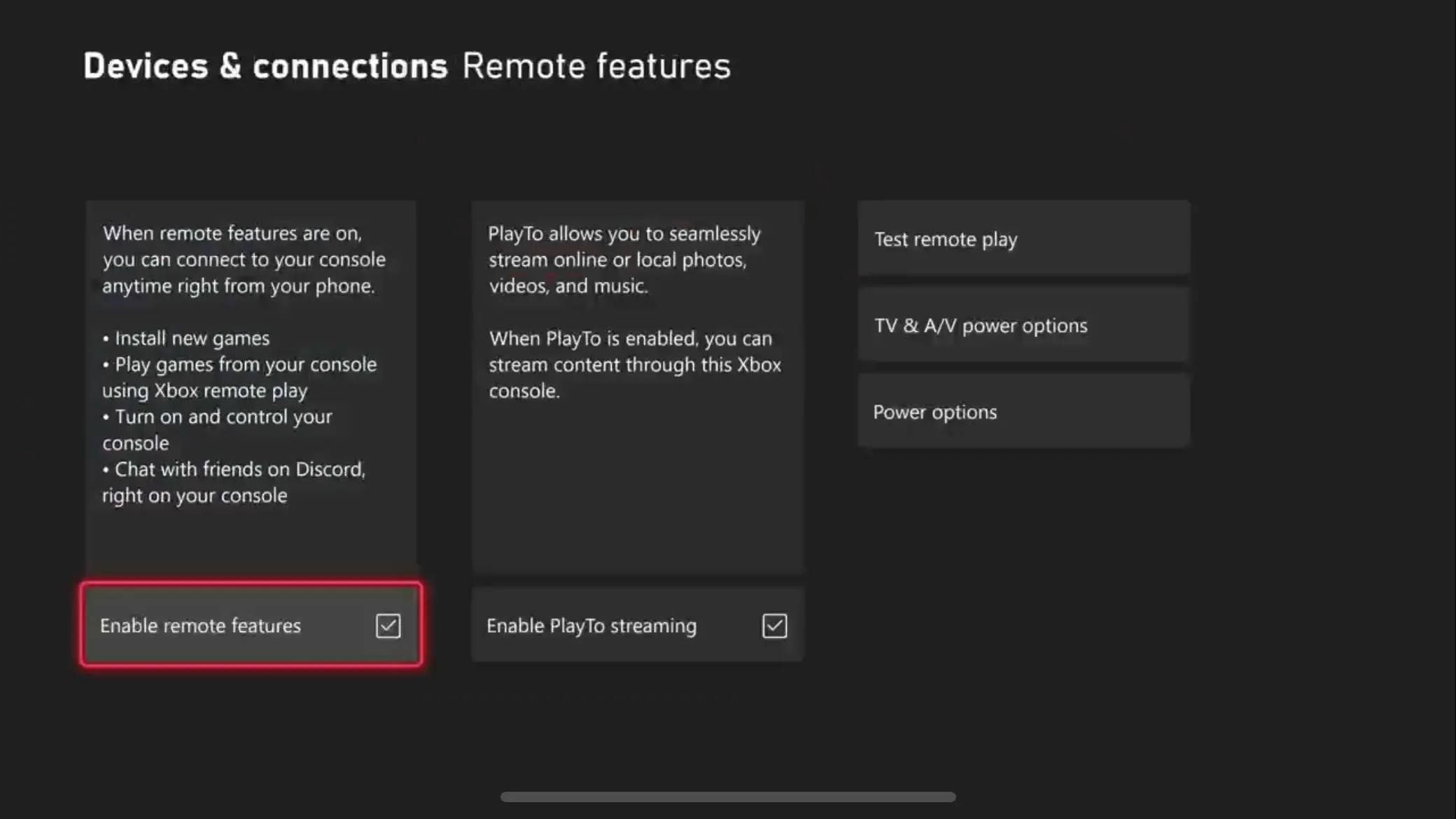 Bật tính năng từ xa trên Xbox để chơi game từ xa
Bật tính năng từ xa trên Xbox để chơi game từ xa
Thiết lập này cũng là điều kiện tiên quyết nếu bạn muốn cài đặt game Xbox từ điện thoại của mình, mang lại sự tiện lợi tối đa cho trải nghiệm chơi game.
9. Kích Hoạt HDMI-CEC để Điều Khiển Màn Hình
Bạn muốn TV hoặc màn hình của mình tự động bật khi Xbox khởi động? Hãy đi tới Cài đặt (Settings) > Chung (General) > Tùy chọn nguồn điện (Power options) > Tùy chỉnh tùy chọn nguồn điện (Customize power options) > Tùy chọn nguồn TV & A/V (TV & A/V power options) để bật tùy chọn “HDMI-CEC”. Sau đó, bạn có thể quyết định những hành vi nào muốn kích hoạt, ví dụ như “Console bật các thiết bị khác” (Console turns on other devices) để đánh thức TV của bạn và “Các thiết bị khác có thể tắt console” (Other devices can turn console off).
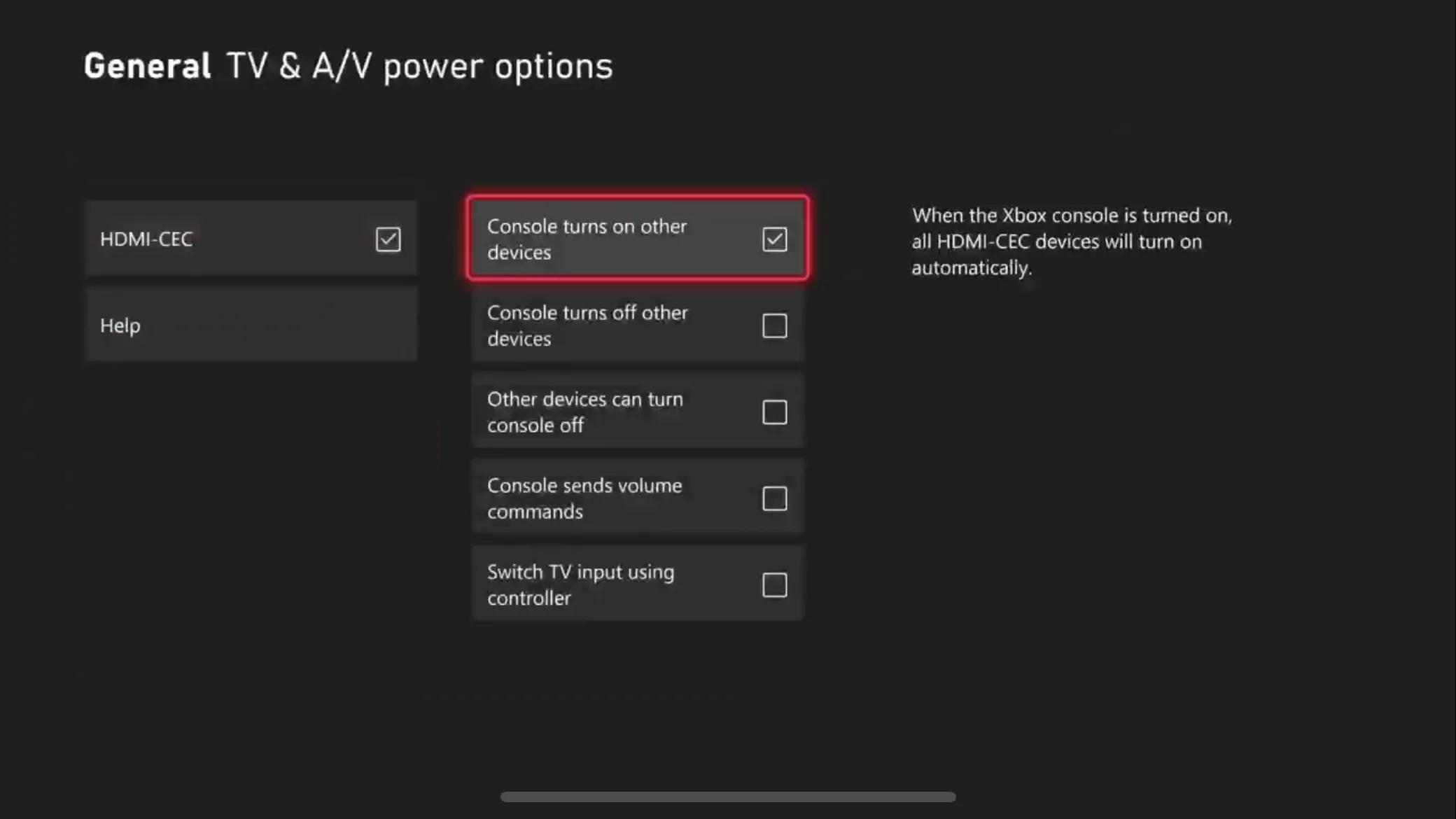 Bật tính năng HDMI-CEC trong cài đặt Xbox
Bật tính năng HDMI-CEC trong cài đặt Xbox
Lưu ý rằng bạn cũng có thể cần kích hoạt tính năng HDMI-CEC trên màn hình TV hoặc màn hình của mình để chức năng này hoạt động hoàn hảo, đảm bảo sự đồng bộ giữa console và thiết bị hiển thị.
8. Kích Hoạt Tốc Độ Làm Mới Thay Đổi (VRR)
Tốc độ làm mới thay đổi (Variable Refresh Rate – VRR) đồng bộ hóa tốc độ làm mới của TV hoặc màn hình với tốc độ khung hình của Xbox. Điều này giúp loại bỏ hiện tượng xé hình (screen tearing) và làm giảm đáng kể sự khó chịu khi có sự sụt giảm khung hình. Bạn nên bật VRR nếu màn hình của bạn hỗ trợ, và không có hại gì khi kiểm tra lại để đảm bảo tính năng này đang hoạt động (đặc biệt nếu bạn đã nâng cấp màn hình kể từ khi mua console).
Để bật, hãy vào Cài đặt (Settings) > Chung (General) > Tùy chọn TV & màn hình (TV & display options) > Chế độ video (Video modes) và đặt “Tốc độ làm mới thay đổi” (Variable refresh rate) thành “Chỉ chơi game” (Gaming Only). Điều này đảm bảo rằng nội dung phim và TV sẽ không bị ảnh hưởng.
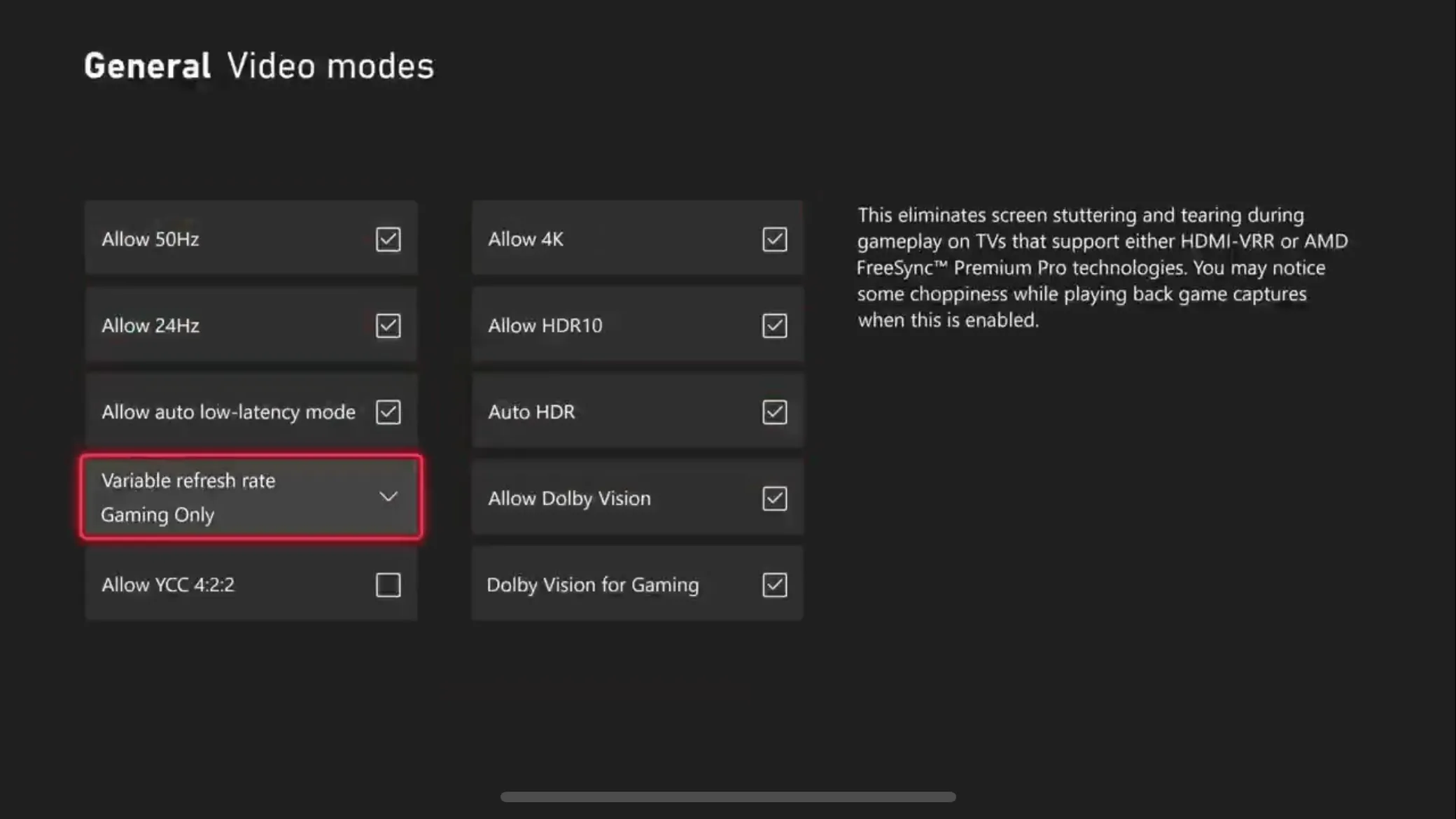 Bật tốc độ làm mới thay đổi cho game trong cài đặt Xbox
Bật tốc độ làm mới thay đổi cho game trong cài đặt Xbox
Nếu bạn gặp hiện tượng nhấp nháy nhiều, hãy lưu ý rằng VRR có thể gây nhấp nháy ở tốc độ khung hình thấp hơn. Trong trường hợp này, hãy thử tìm cài đặt bù mức độ đen (black level compensation) trên TV của bạn hoặc tạm thời tắt tính năng VRR.
7. Thiết Lập HDR Đúng Cách
Xbox của bạn có thể xuất video dải động cao (HDR) trên các màn hình được hỗ trợ, mang lại hình ảnh sống động và chi tiết hơn. Để tận dụng tối đa tính năng này, hãy vào Cài đặt (Settings) > Chung (General) > Tùy chọn TV & màn hình (TV & display options) > Chế độ video (Video mode) và sử dụng các nút chuyển “Bật HDR10” (Enable HDR 10) và “Cho phép Dolby Vision cho chơi game” (Allow Dolby Vision for Gaming) để kích hoạt hỗ trợ HDR trong game. Bạn cũng có thể bật “Cho phép Dolby Vision” cho nội dung video.
Sau khi kích hoạt, hãy quay lại menu này và sử dụng công cụ “Hiệu chỉnh HDR cho game” (Calibrate HDR for games) để thiết lập TV của bạn bằng cách làm theo các hướng dẫn trên màn hình. Việc thiết lập HDR đúng cách sẽ đảm bảo bạn có được chất lượng hình ảnh tốt nhất, tối ưu trải nghiệm thị giác khi chơi game trên Xbox.
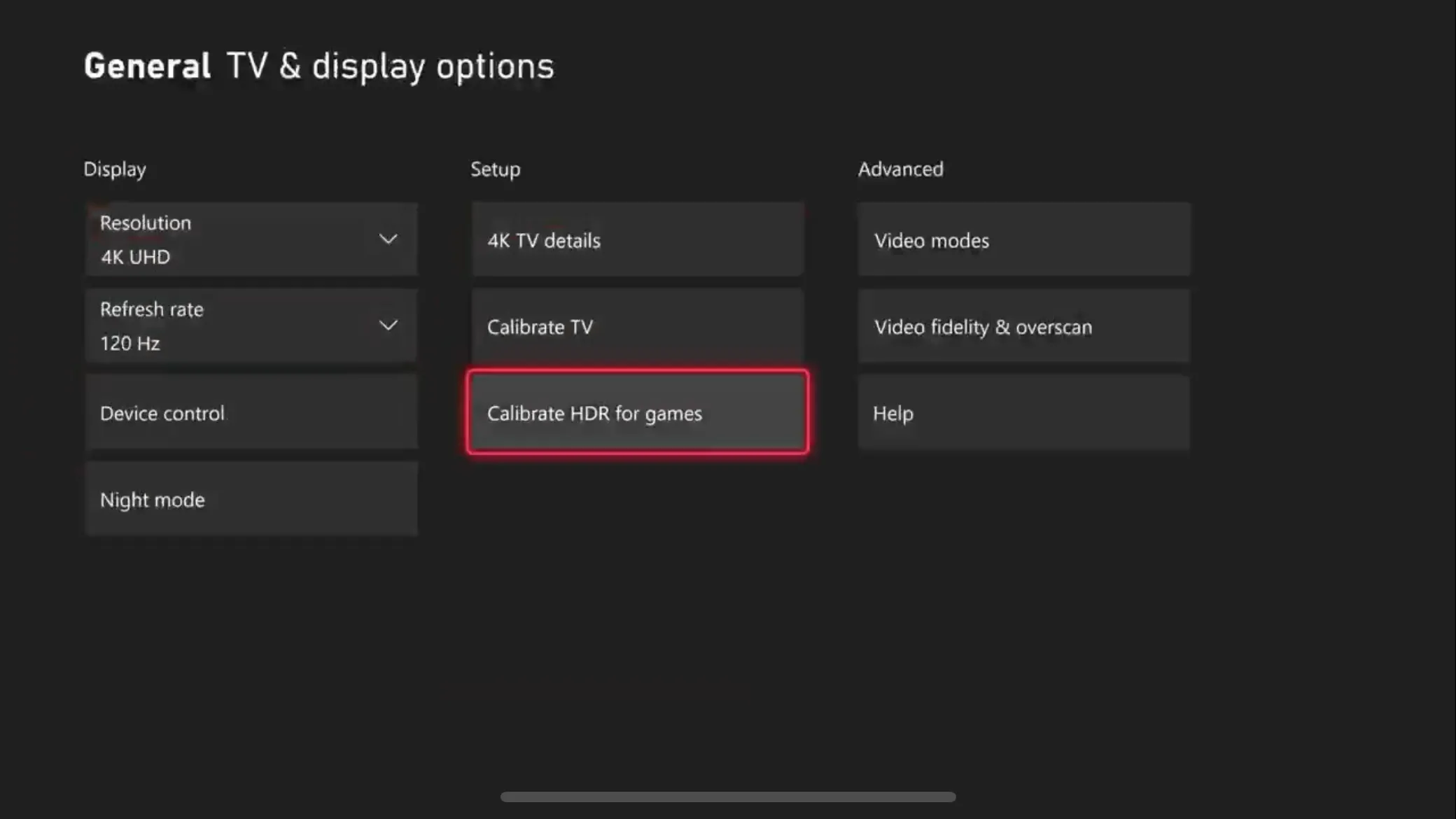 Tùy chọn hiệu chỉnh HDR trong cài đặt Xbox
Tùy chọn hiệu chỉnh HDR trong cài đặt Xbox
Kết Luận
Việc dành chút thời gian để kiểm tra và điều chỉnh các cài đặt Xbox quan trọng này không chỉ giúp bạn tối ưu Xbox để có được trải nghiệm chơi game mượt mà và đẹp mắt hơn, mà còn tăng cường quyền riêng tư và tận dụng các tính năng tiện ích. Từ việc đơn giản hóa quy trình đăng nhập bằng cách liên kết tay cầm đến việc kiểm soát chặt chẽ dữ liệu cá nhân, hay nâng cao chất lượng hình ảnh với VRR và HDR, mỗi bước điều chỉnh đều góp phần mang lại một hệ thống Xbox hoạt động hiệu quả và phù hợp nhất với nhu cầu của bạn.
Hãy thường xuyên kiểm tra các thủ thuật Xbox này để đảm bảo bạn không bỏ lỡ bất kỳ cải tiến hay tính năng mới nào. Đừng ngần ngại khám phá và tùy chỉnh để biến chiếc Xbox của bạn thành một trung tâm giải trí cá nhân hoàn hảo. Bạn có cài đặt Xbox nào tâm đắc muốn chia sẻ không? Hãy để lại bình luận bên dưới để cùng tinnhanhcongnghe.com thảo luận và khám phá thêm!